„Windows“ laukia „Windows“ režimų

- 2078
- 134
- Gilberto Weimann
Kompiuterio laukimas yra ypatinga sąlyga, kurioje jis sunaudoja mažiau energijos, tačiau tuo pat metu jis neišsijungia. Daugelis vartotojų jį supainioja su miegančiu, pliusas vis dar yra gibberniacija. Tai tikrai lengva supainioti. Žinojimas, kaip įjungti režimus, kaip juos valdyti ir kodėl jie yra skirti, išgelbės vartotoją nuo papildomo šurmulio ir suteiks galimybę pasirinkti optimaliausius nustatymus. Norėdami tai padaryti, apsvarstykite juos visus ir jų pasirodymo tvarką „Windows“ sistemoje ir kartu išmokite juos atjungti.

Maža istorija
Laukimo režimo išvaizda pirmiausia susijusi su asmeninių kompiuterių atsiradimu - prieš tai, kai mašina gali turėti tik dvi galios pozicijas: įrenginį galima įjungti arba išjungti. Bet kadangi kompiuteris pasirodė paprastų žmonių namuose, reikėjo papildomų galios planų. Iš dalies sutaupyti elektros energijos, iš dalies dėl papildomo paprastų vartotojų patogumo.
Windows XP
Čia valdymo vieta užima originalų laukimo režimą. Norėdami tai paleisti:
- Paspauskite mygtuką „Pradėti“ išjungti “,
- Pasirodytame lange pasirinkite atitinkamą tašką.

Laukimo režimas „Windows XP“
Po to kompiuteris neišsijungs, tačiau pateks į poilsio būseną - ekranas išnyks, o sunaudotos energijos kiekis smarkiai sumažės. Tuo pačiu metu nebus visiškai išjungimo: Norėdami pažadinti automobilį, užtenka pelę perkelti į kai kuriuos įrenginius - spustelėkite mygtuką Maitinimas. Jei galia išjungta staiga, kompiuteris ištrynė visą sutrikusią informaciją.
„Palaukite“ kompiuteris „Windows XP“, kaip taisyklė, prasideda savaime, jei ilgą laiką nesiimsite jokių veiksmų. Tai buvo padaryta dar kartą, norint išsaugoti. Kaip jį pašalinti? Deja, nėra galimybės to visiškai padaryti -bet kokiu atveju lūkesčiai bus ir suaktyvinti, net jei to nenorite. Tačiau galite jį pakeisti „miegu“.
Taip pat galima rasti miego režimą „Windows XP“. Koks jo skirtumas?
- Kompiuteris sukuria specialų failą, kuriame išsaugo dabartinę darbalaukio ir kitų procesų būklę.
- Maistas visiškai išjungtas.
- Grįžtant į aktyvią būseną, sukurtas failas įkeliamas, o ekranas pasirodo vartotojui tokioje formoje, kurioje jis jį paliko.
Kaip suaktyvinti „svajoti“?
- Mes einame į darbalaukio nustatymus.
- Atidarykite skirtuką „Sachage“.

Tab „ScreenSservets“ „Windows XP“
- Spustelėkite „Mityba“.
- „Properties“ lange pasirinkite skyrių „Miega“.
- Mes įdėjome dėžutę „leisti naudoti miego režimą“. Tai taip pat parodys, kiek vietos diske reikia norint sukurti failą.
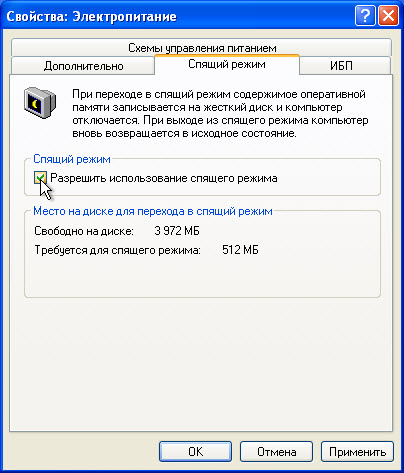
„Leiskite naudoti miego režimą“ „Windows XP“
- Spustelėkite „Taikyti“.
Dabar lange „Išjungti kompiuterį“ bus rodoma piktograma „Miega“, o ne laukianti. Jei taip neatsitiks, palaikykite poslinkio klavišą ir šios dvi piktogramos yra pakeistos.
Windows 7
„Windows 7“ lango režimo praktiškai nėra. Čia jį visiškai pakeičia gibinacija ir miegas.
„Gibernation“ - kompiuterio būsena, sukurta specialiai nešiojamųjų kompiuteriams. Jame nešiojamasis kompiuteris taip pat sukuria specialų failą, tačiau neišjungia. Jis tiesiog sunaudoja mažiausią energijos kiekį. Todėl, pirma, „Gibernation“ yra savotiškas XP langų, laukiančių būsenos, pakeitimas, o antra, išeitis iš jos yra greitesnė. Tiems atvejams rekomenduojama, kai bus galima įkrauti akumuliatorių tik vėliau, o nešiojamasis kompiuteris turėtų būti aktyvioje būsenoje. Pavyzdžiui, jūs dirbate su mažomis pertraukomis dienos metu - geriausias pasirinkimas yra įdėti nešiojamąjį kompiuterį.
Galite išjungti arba suaktyvinti parametrus per maitinimo nustatymus.
- Per „Valdymo skydelį“ atidarome maitinimo šaltinio parametrus. Tai patogu tai padaryti nešiojama.
- Pasirinkite naudojamą planą ir spustelėkite „Maitinimo plano nustatymas“.
- Čia yra du svarbūs stulpeliai: ekrano išjungimas ir miegas. Ekranas išjungtas kaip alternatyva „Windows 7“ laukimo režimo alternatyva - su juodu ekranu kompiuteris sunaudos mažai energijos ir iš dalies pailsės. Abiejose valstijose galite nustatyti laiką „niekada“, kad kompiuteris neišsijungtų ir neišeitų savarankiškai.
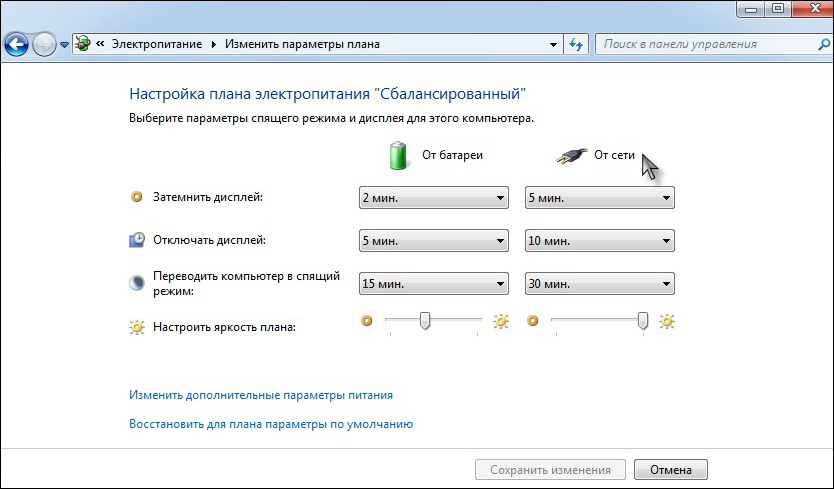
Galios galios parametrai „Windows 7“
- Atidarykite papildomus parametrus. Čia galite pasirinkti mygtuko veiksmą iš miego režimo: miegas ar gibernatas. Taip pat galima nustatyti, kokiais atvejais kompiuteris turėtų „užmigti“ arba patekti.
„Windows 10“
Laukimo režimas „Windows 10“ beveik nepadarė jokių pakeitimų, palyginti su „septyniais“. Taip pat yra sapnas ir žiemojimas. Tačiau pastarasis beveik prarado savo prasmę, nes tiek nejudantys asmeniniai kompiuteriai, tiek nešiojamieji kompiuteriai, kaip taisyklė, pasirodo labai greitai. Todėl jį naudoti yra daug patogiau. Galite sukonfigūruoti galios parametrus maždaug taip pat.
- Rastame paieškoje „Pradėkite“ „Mitybos ir miego režimą“.
- Atidarytame lange galite pasirinkti pagrindinius nustatymus.
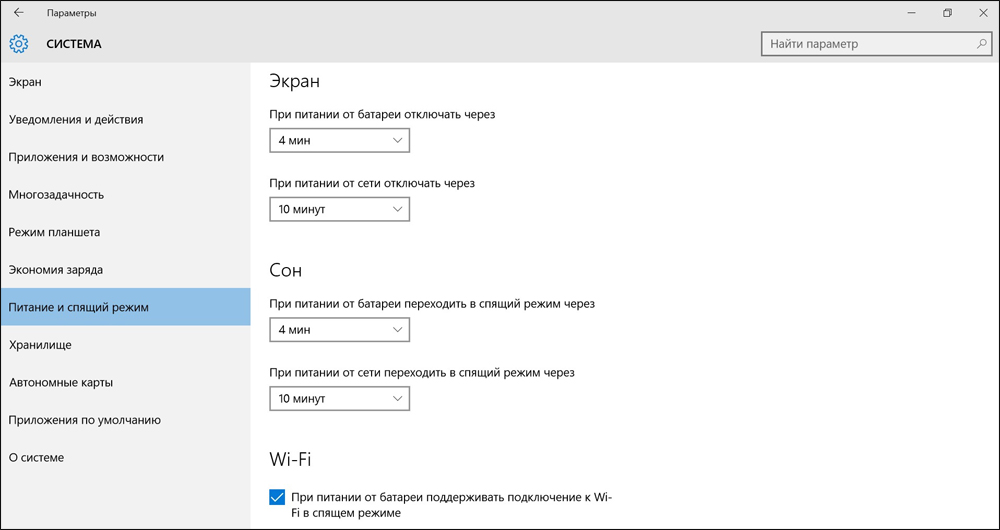
„Maistas ir miego režimas“ „Windows 10“
- Spustelėkite „Papildomi parametrai“.
- Čia galite sukonfigūruoti maitinimo šaltinį. Papildomi parametrai yra viskas, kas buvo aprašyta aukščiau.
Koks yra „Windows 8“ laukimo režimas? Čia viskas panašu, tie patys nustatymai, kaip ir „Top dešimtuko“. Nėra prasmės apie tai rašyti atskirai.
Dabar jūs suprantate, kas yra ir kaip keli pagrindiniai kompiuterio režimai, laukiantys „Windows“, taip pat kaip juos sukonfigūruoti. Kitoje OS jie nėra daug skirtingi. Jei norite, galite juos pakeisti dar išsamiau: nustatykite laikmačius, nustatykite tikslų išjungimo laiką, įjunkite arba atjunkite miegą uždarydami dangtį. Bet daugiau apie tai kituose straipsniuose.
- « Tinkamai atsisiųsti „Windows“ iš oficialios „Microsoft“ svetainės
- Ką reiškia 0x0000050 klaida ir kaip ją ištaisyti »

